Active Noise Cancellation (Активно шумопотискане) и Transparency mode (Прозрачен режим) на AirPods Pro и AirPods Max
AirPods Pro и AirPods Max разполагат с три режима за контрол на шума: Active Noise Cancellation (Активно шумопотискане), Transparency mode (Прозрачен режим) и Off (Изключено). Можете да превключвате между тях в зависимост от това колко от вашето обкръжение искате да чувате.
Какво представляват Active Noise Cancellation (Активно шумопотискане) и Transparency mode (Прозрачен режим)?
С Active Noise Cancellation (Активно шумопотискане) насочен навън микрофон или микрофони разпознават външните звуци, на които вашите AirPods Pro (1-во или 2-ро поколение) или AirPods Max след това противодействат с anti-noise (технология против шум), като неутрализират външните звуци, преди да ги чуете. Насочен навътре микрофон слуша вътре в ухото за нежелани вътрешни звуци, на които AirPods Pro или AirPods Max също противодействат с anti-noise (технология против шум).
Transparency mode (Прозрачен режим) допуска външен звук, за да чувате какво се случва около вас. Active Noise Cancellation (Активно шумопотискане) и Transparency mode (Прозрачен режим) работят най-добре, когато вашите AirPods Pro прилягат добре.
Ако имате AirPods Pro (2-ро поколение) и най-новата версия на iOS или iPadOS, можете да използвате и функцията Adaptive Audio (Адаптивно аудио), която регулира настройките за контрол на шума в зависимост от вашето обкръжение.
Превключвайте между режимите за контрол на шума
Можете да превключвате между режимите за контрол на шума директно от своите AirPods Pro или AirPods Max или да използвате своя iPhone, iPad, Apple Watch или Mac. Когато превключвате между режимите, ще чувате звън.
Когато използвате iOS, iPadOS, watchOS или macOS, за да превключвате между режимите за контрол на шума, ще виждате режима Active Noise Cancellation (Активно шумопотискане) като Noise Cancellation (Шумопотискане).
Превключвайте между режимите за контрол на шума на AirPods Max
Когато носите своите AirPods Max, натиснете бутона за контрол на шума, за да превключите между Active Noise Cancellation (Активно шумопотискане) и Transparency mode (Прозрачен режим). Можете да персонализирате между кои режими да превключвате – Active Noise Cancellation (Активно шумопотискане), Transparency mode (Прозрачен режим) и Off (Изключено) в настройките на Bluetooth на iPhone, iPad или Mac.

Превключвайте между режимите за контрол на шума на AirPods Pro
Натиснете и задръжте сензора за натиск на корпуса на слушалка AirPod, докато се чуе звън.

Когато носите и двете слушалки AirPods, натиснете и задръжте сензора за натиск на която и да е слушалка AirPod, за да превключите между режимите Active Noise Cancellation (Активно шумопотискане), Transparency mode (Прозрачен режим) и Off (Изключено). С AirPods Pro (2-ро поколение) можете да превключвате и към Adaptive Audio (Адаптивно аудио). Можете да персонализирате между кои режими да превключвате в настройките на Bluetooth на iPhone, iPad или Mac.
За да използвате активното шумопотискане само с една слушалка AirPod, на своя iPhone или iPad влезте в Settings (Настройки) > Accessibility (Достъпност) > AirPods и включете Noise Cancellation with One AirPod (Шумопотискане с една слушалка AirPod). След това натиснете и задръжте сензора за натиск, за да превключите между режимите за контрол на шума.
Превключвайте между режимите за контрол на шума на iPhone или iPad
Отворете Control Center (Контролен център) на вашето устройство с iOS или iPadOS.
Докато носите AirPods Max или и двете слушалки AirPods, докоснете и задръжте плъзгача за сила на звука, докато не видите допълнителните контроли.
in the lower-left corner.
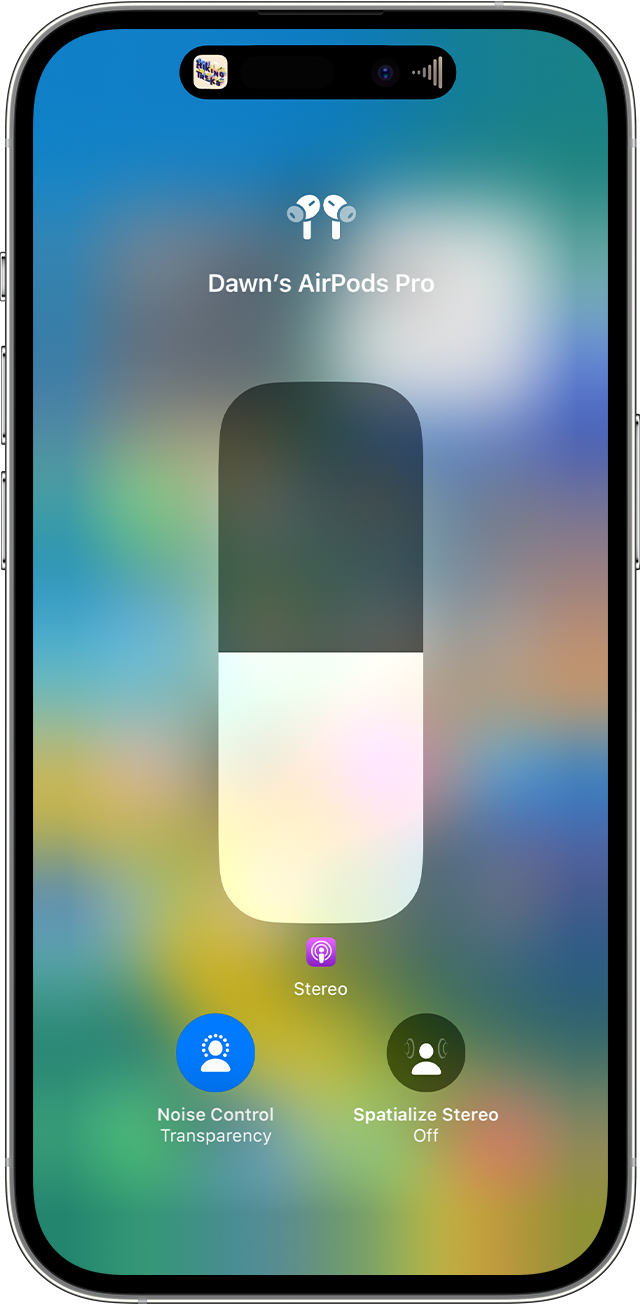
Докоснете Noise Cancellation (Шумопотискане), Transparency (Прозрачен) или Off (Изключено).
Може също да персонализирате и превключвате между режимите за контрол на шума в настройките:
Когато AirPods са в ушите ви и са свързани с вашия iPhone или iPad, отворете Settings (Настройки).
Докоснете името на вашите AirPods.
Докоснете Noise Cancellation (Шумопотискане), Transparency (Прозрачен) или Off (Изключено), за да превключвате между режимите за контрол на шума. За да изберете желаните режими за контрол на шума, които да се използват със сензора за натиск на AirPods Pro или с бутона за контрол на шума на AirPods Max, изберете два или три режима под опцията Button Cycles Between (Бутонът превключва между).
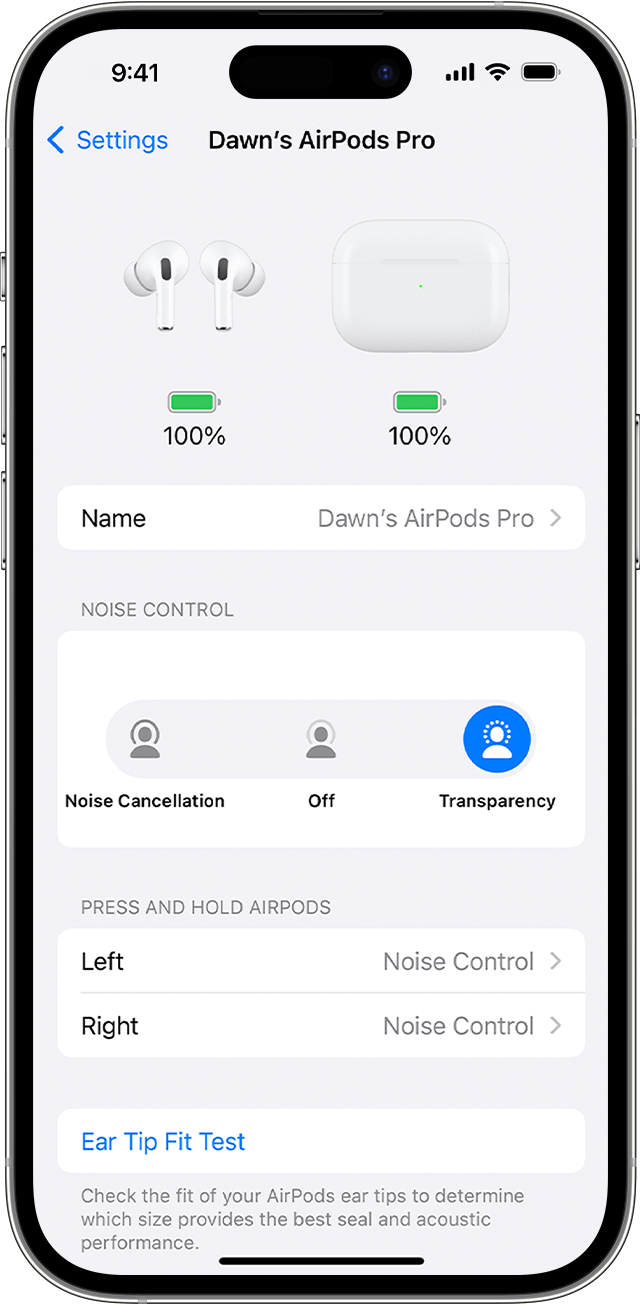
Превключвайте между режимите за контрол на шума на Apple Watch
Докато слушате аудио през часовника си, докоснете .
Докоснете Noise Cancellation (Шумопотискане), Transparency (Прозрачен) или Off (Изключено).

Превключвайте между режимите за контрол на шума на Mac
Когато AirPods Pro или AirPods Max са свързани към Mac, щракнете върху Control Center (Контролен център) в лентата с менютата.
Щракнете върху Bluetooth.
Изберете AirPods Pro или AirPods Max, след това – Noise Cancellation (Шумопотискане), Transparency (Прозрачен) или Off (Изключено).
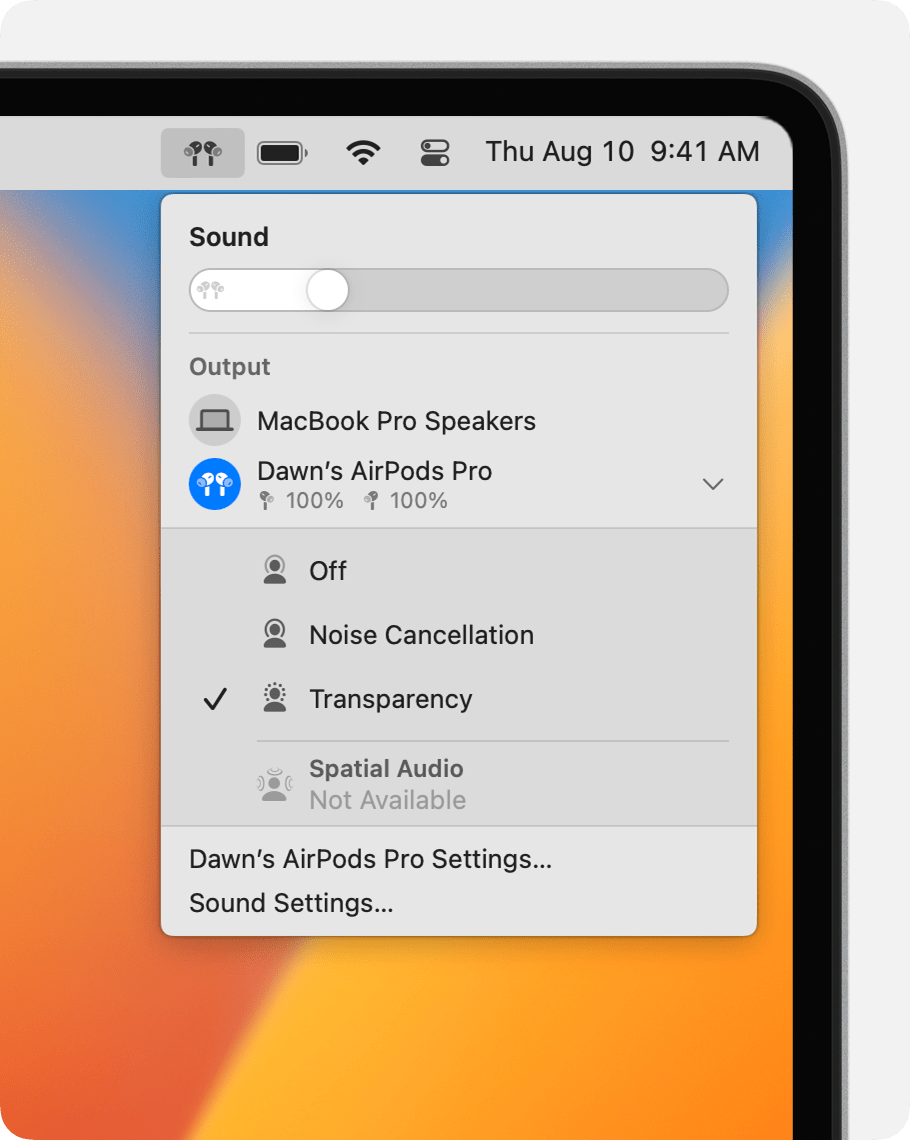
Можете също да изберете два или три режима за контрол на шума, които да се използват със сензора за натиск на AirPods Pro или с бутона за контрол на шума на AirPods Max:
Когато AirPods Pro или AirPods Max са свързани към Mac, изберете менюто Apple > System Settings (Системни настройки).
Щракнете върху Press and hold to cycle between (Натиснете и задръжте за превключване между режимите), за да изберете два или три режима за контрол на шума, между които искате да превключвате.
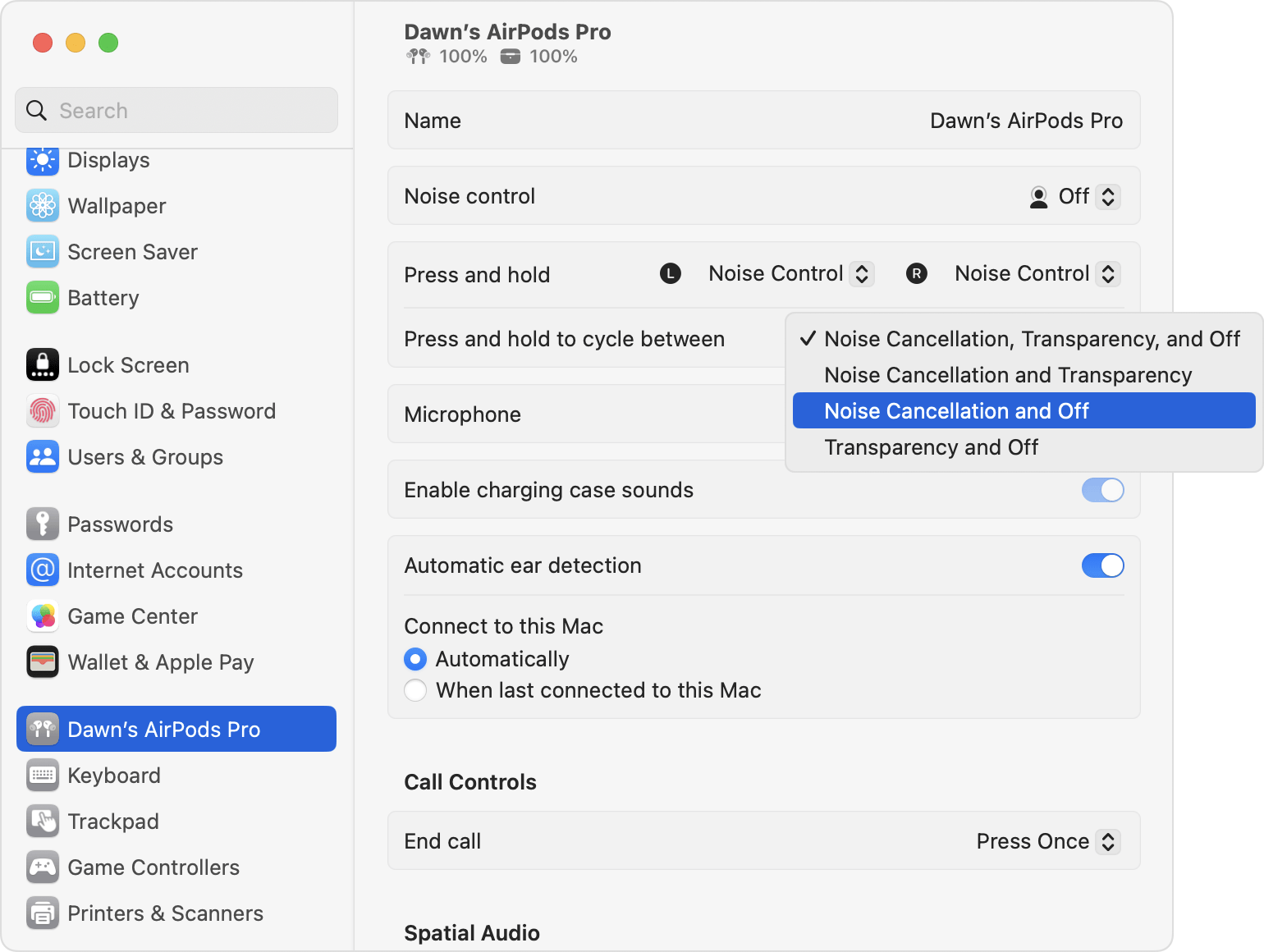
Разберете какво да направите, ако Active Noise Cancellation (Активно шумопотискане) на вашите AirPods Pro не работи според очакванията.